
Du kan installera om Windows från grunden med produktnyckeln som medföljde din dator, men du måste själv hitta installationsmedia. Microsoft erbjuder gratis ISO-filer för nedladdning; du måste bara veta var du ska leta.
Det finns några sätt att göra detta, men de är alla raka och smala - du behöver inte besöka en skuggig BitTorrent webbplats för att ladda ner ISO som kan fyllas med skadlig kod. Istället får du officiella installationsmedia direkt från Microsoft.
OBS! Beroende på vilken OEM-version av Windows du kör kan du stöta på ett problem med OEM-nyckeln med en detaljhandelsversion av Windows. Om det inte aktiveras kan du alltid installera och sedan ringa Microsoft för att få dem att räta ut det och låta din kopia aktiveras. Det viktigaste är att du har en giltig licensnyckel.
Ladda ner Windows 10 eller 8.1 ISO med hjälp av Media Creation Tool
Om du har tillgång till en Windows-maskin är den officiella metoden för nedladdning av ISO för Windows 8.1 och 10 Media Creation Tool. Processen för att använda verktyget är i stort sett densamma för båda versionerna av Windows, så vi använder Windows 10 Media Creation Tool för vårt exempel. Vi noterar bara var något skiljer sig åt.
RELATERAD: Hur du hittar dina förlorade Windows- eller Office-produktnycklar
En försiktighet som du bör vara medveten om är att du inte längre kan ladda ner en ISO för Windows 8 - bara 8.1. Och produktnycklarna skiljer sig åt för Windows 8 och 8.1, så om du har en Windows 8-produktnyckel kan du inte bara använda den för att installera Windows 8.1. Istället måste du installera Windows 8 och sedan göra en gratis uppgradering till 8.1. När du har uppgraderat tilldelar Windows den nya produktnyckeln till installationen. Du kan hitta den produktnyckeln på ett antal olika sätt och spara det för framtiden. Efter det borde du kunna göra en ren installation av Windows 8.1 med den nya produktnyckeln och behöver inte oroa dig för att installera Windows 8 först och gå uppgraderingsvägen.
Börja med att ladda ner antingen Windows 10 Media Creation Tool eller den Windows 8.1 Media Creation Tool . När filen har laddats ner, dubbelklickar du bara på den för att starta verktyget och klickar sedan på “Ja” för att ge den behörighet att göra ändringar på din dator. När verktyget startar, klicka på “Acceptera” för att acceptera licensvillkoren. Observera att Windows 8.1-versionen av verktyget inte ber dig att acceptera licensvillkor.
(Om du inte vill använda Media Creation Tool och bara vill ladda ner en ISO-fil direkt, bara ändra webbläsarens användaragent till en webbläsare som inte är Windows som Apple Safari på iPad medan du tittar på nedladdningssidan. Microsoft kommer att erbjuda dig en direktnedladdning av Windows 10 eller Windows 8.1 ISO-filen istället för standardverktyget för skapande av media, som bara körs på Windows.)
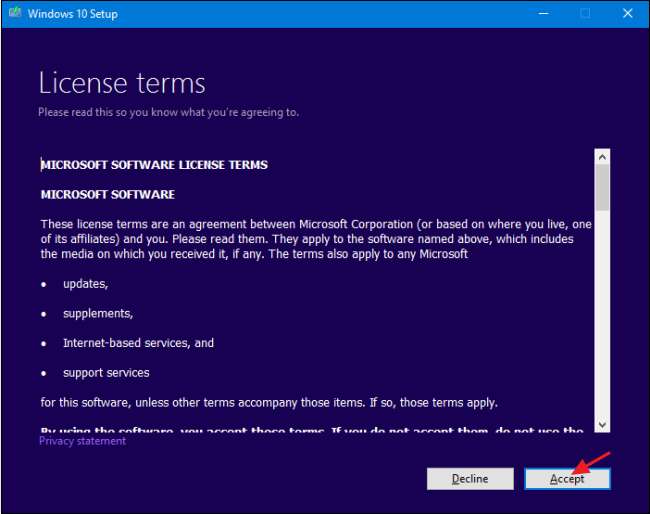
När verktyget frågar vad du vill göra väljer du "Skapa installationsmedia för en annan dator" och klickar sedan på "Nästa". Windows 8.1-versionen av verktyget ger inte heller det här alternativet; det är som standard att skapa installationsmedia för en annan dator (vilket är vad vi vill ha).
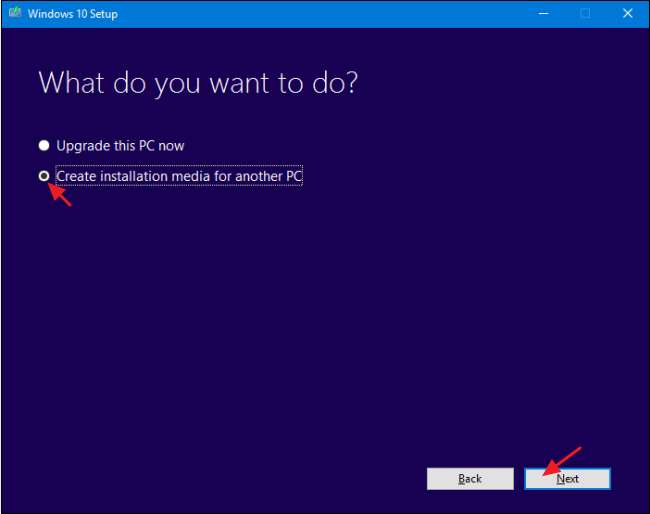
Verktyget kommer att föreslå ett språk, en utgåva och en arkitektur för Windows baserat på information om datorn som verktyget körs på. Om du ska använda installationsmediet på den datorn, klicka på "Nästa". Om du planerar att installera den på en annan dator, avmarkerar du kryssrutan "Använd rekommenderade alternativ för den här datorn", markerar alternativ som är mer lämpliga för den licens du har och klickar sedan på "Nästa". Observera att om du använder 8.1-versionen av verktyget börjar du faktiskt med den här skärmen. Verktyget rekommenderar inte alternativ; du måste välja dem själv.
Kom ihåg att din licens bara fungerar med rätt version av Windows - om din licens gäller 64-bitars Windows 10 Pro kan du inte installera 32-bitars Windows 10 Home med den, så se till att dina val här matchar det som anges på din produktnyckel.
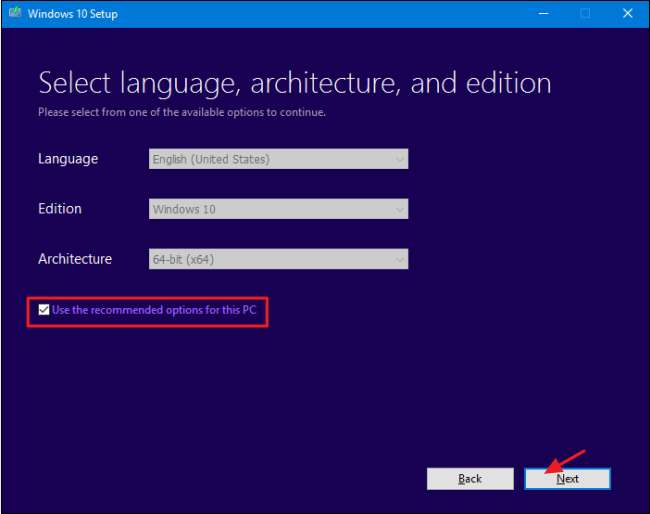
Välj sedan om du vill att verktyget ska skapa en startbar USB-flashenhet med installationsmediet eller bara skapa en ISO-fil som du kan använda eller bränna till en DVD senare. Vi går med ISO-filen i det här exemplet, men processen är ungefär densamma. Om du använder USB-alternativet måste du tillhandahålla en USB-enhet med minst 3 GB utrymme. USB-enheten formateras också under processen, så se till att det inte finns något på den du behöver. Välj det alternativ du vill ha och klicka sedan på "Nästa".
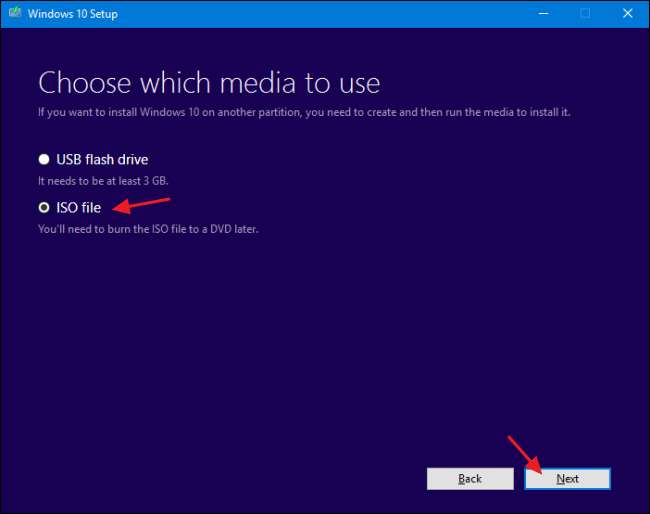
Välj en plats för att spara den färdiga ISO-filen (eller peka verktyget mot höger USB-enhet om det är det alternativ du valde).
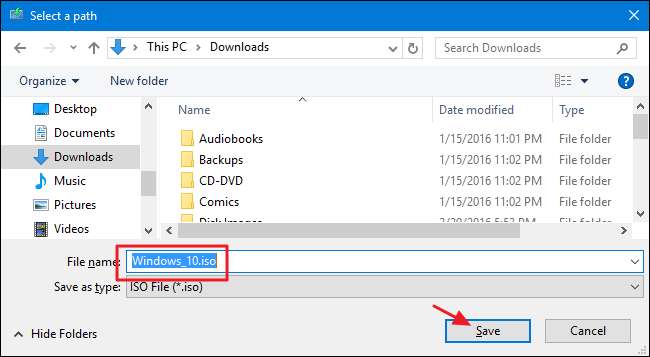
Vid denna tidpunkt kommer Media Creation Tool att ladda ner filerna och montera din ISO, vilket kan ta en hel del tid beroende på din internetanslutning. När det är klart kan du klicka på "Öppna DVD-brännare" om du vill fortsätta och skapa en skiva eller bara klicka på Slutför om du inte vill skapa en skiva just nu.
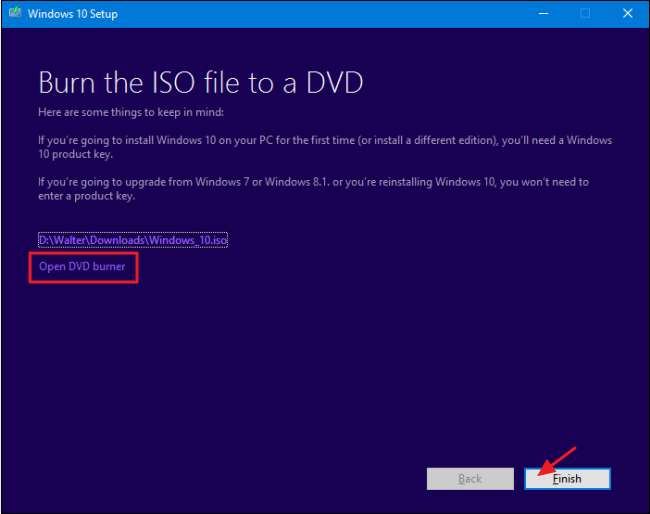
RELATERAD: Hur man gör en ren installation av Windows 10 på det enkla sättet
Nu när du har sparat din nya ISO är du redo att använda den hur som helst. Du kan gå vidare och utföra en ren installation av Windows (som tekniskt du behöver inte ens en produktnyckel att göra), använd ISO för att skapa en virtuell maskin eller bara spara det när du behöver det på vägen.
Ladda ner Windows 7 SP1 ISO direkt från Microsofts webbplats
Microsoft gör Windows 7 SP1 ISO tillgänglig för direkt nedladdning via sin webbplats. Den enda fångsten är att du behöver en giltig produktnyckel för att ladda ner filen - och OEM-nycklar (som den som kom på en klistermärke under din bärbara dator) fungerar inte. Om det är du, fortsätt till nästa avsnitt.
Om du har en giltig detaljhandelsnyckel, gå till Windows 7 nedladdningssida , ange produktnyckeln och klicka på “Verifiera” för att starta nedladdningsprocessen.
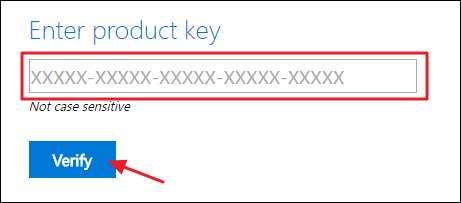
När din produktnyckel har verifierats väljer du det produktspråk du vill ladda ner och klickar sedan på "Bekräfta".
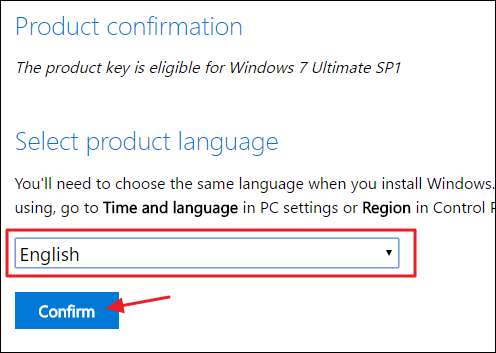
Välj sedan om du vill ha 32-bitars eller 64-bitarsversionen av Windows 7. När du klickar på vilken version du vill börjar nedladdningen. Observera att nedladdningslänkar som genereras av webbplatsen endast är giltiga i 24 timmar. Naturligtvis kan du alltid komma tillbaka och gå igenom verifierings- och urvalsprocessen igen för att skapa nya länkar.
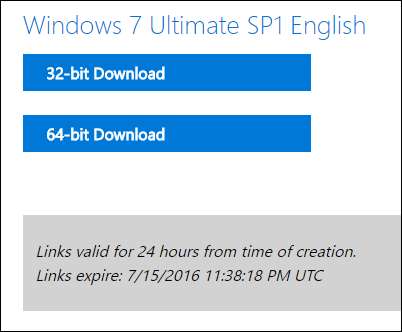
Efter nedladdning av ISO-filen kan du bränna den till en DVD genom att högerklicka på den i Windows Explorer och välja ”Bränn skivbild” för att bränna den till en skiva. Om du vill installera Windows 7 från en USB-enhet är det bästa sättet att använda Windows 7 USB / DVD-nedladdningsverktyg att sätta den ISO-filen på en USB-enhet.

RELATERAD: Så här uppdaterar du Windows 7 på en gång med Microsofts bekvämlighetsuppdatering
Det nedladdade ISO du får från Microsoft inkluderar Windows 7 med Service Pack 1. När du installerar Windows 7 kan du undvika besväret med att ladda ner och installera hundratals uppdateringar som kom ut efter SP1 genom att installera Windows 7 SP1 Bekvämlighet Samlad . Ännu bättre, varför inte ta lite extra tid och slipstream Convenience Samlad direkt in i din Windows 7 ISO? På det sättet, när du installerar Windows 7 i framtiden, har du en ISO med alla uppdateringar (åtminstone fram till maj 2016) redan inkluderade.
Ladda ner alla Windows- eller Office-ISO med ett gratis verktyg från tredje part
Microsoft brukade göra alla dessa ISO-filer tillgängliga via en webbplats som heter Digital River, men det gör det inte längre. Istället lagras de på sin TechBench-webbplats. ISO: erna kan dock vara svåra att hitta, och för andra versioner av Windows än de senaste försöker webbplatsen verkligen att trycka dig på att använda Media Creation Tool istället. Gå in i Microsoft Windows och Office ISO-nedladdningsverktyg . Detta kostnadsfria verktyg erbjuder ett enkelt gränssnitt som låter dig välja vilken version av Windows du vill, och sedan hämtar en ISO för den versionen direkt från Microsofts nedladdningsservrar. Detta inkluderar olika versioner av Windows 10 Insider Preview. Du kan också använda verktyget för att ladda ner ISO för vissa versioner av Microsoft Office.
Gå först till HeiDoc.net och ta tag i Microsoft Windows och Office ISO-nedladdningsverktyg . Det är gratis och det är ett bärbart verktyg, så det finns ingen installation. Starta bara den körbara filen. I huvudfönstret väljer du vilken version av Windows eller Office du vill ladda ner.

Klicka på rullgardinsmenyn "Välj utgåva" och välj sedan den utgåva du vill ha. Observera att förutom de vanliga utgåvorna av produkten (som Home eller Professional) kan du också ladda ner regionspecifika utgåvor som Windows N (som säljs till den europeiska marknaden och inte inkluderar multimediaappar som Media Player och DVD Maker ) och Windows K (som säljs till den koreanska marknaden).
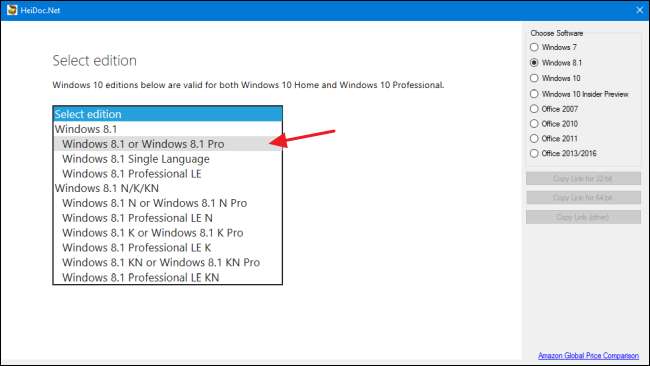
När du har valt utgåvan som du vill ladda ner klickar du på "Bekräfta".
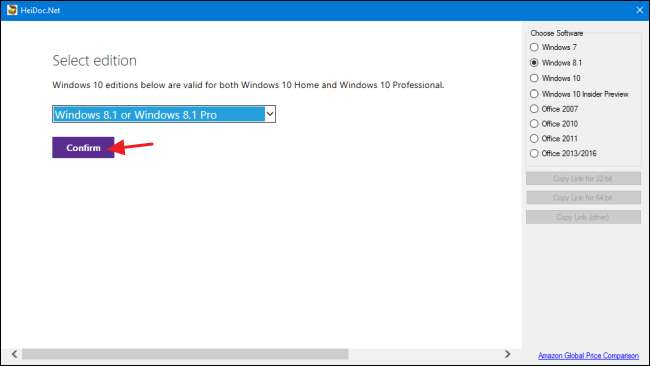
Använd sedan rullgardinsmenyn som visas för att välja produktspråk du vill ladda ner och klicka sedan på knappen "Bekräfta" under rullgardinsmenyn för språk.

Välj slutligen om du vill ladda ner 32- eller 64-bitarsversionen av produkten. Om du klickar på någon av nedladdningsknapparna startar nedladdningen med ISO-nedladdningsverktyget, så du måste hålla den öppen tills nedladdningen är klar. Alternativt kan du använda "Kopiera länk" -knapparna till höger för att kopiera länken för direktnedladdning till ditt urklipp och sedan ladda ner filen med din webbläsare. Hur som helst, notera att de flesta länkar som genereras av verktyget endast är giltiga i 24 timmar, men du kan alltid komma tillbaka och skapa nya länkar.
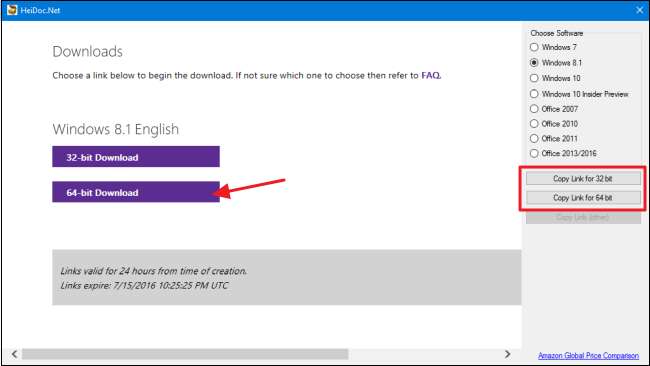
Och det är allt som finns att använda Microsoft Windows och Office ISO Download Tool. Ja, du kan åstadkomma en del av detta genom att gräva runt TechBench-webbplatsen, men att använda det här smarta lilla verktyget är snabbare och sparar mycket besvär. För vissa produkter, som Windows 8.1, är det nästan omöjligt att hitta direktnedladdningen på webbplatsen.
Microsoft tillhandahåller också annan programvara via TechNet Evaluation Center . Du kan till exempel ladda ner en testversion av Windows Server 2012 R2 och ange en legitim produktnyckel för att få den fullständiga versionen. Klicka bara på rubriken "Utvärdera nu" på webbplatsen för att se vilka testversioner av programvara som erbjuds. Du måste logga in med ett Microsoft-konto innan du laddar ner det.
Bildkredit: bfishadow på Flickr







